
Det kommer en mycket nyfiken kort Apple HomeKit-systemet : HomeKit stöder att kombinera dina smarthome-enheter i rum, zoner och scener, men om en viss app inte stöder någon av dessa saker har du tur. Och inga smarthome-appar låter dig skapa scener med flera produkter från olika företag. Gå in i Hem app, som löser båda dessa problem.
RELATERAD: Vad är Apple HomeKit?
Dessa skillnader - rum, zoner och scener - är oerhört användbara för att styra dina enheter efter rum eller användningsfall:
- A rum är en virtuell representation av alla smarthome-enheter i ett visst utrymme (som alla smarthome-redskap i ditt fysiska sovrum).
- A zon är en samling rum (ditt vardagsrum, kök och matsal kan omfatta hela zonen "nere").
- A scen är en samling enheter, från vilket som helst rum eller zon, som utlöses tillsammans för att skapa en given effekt (till exempel kan en scen för filmvisning dämpa lamporna och stänga gardinerna på en gång).
Problemet är att, även om många enskilda smarthome-appar kan hjälpa dig att skapa rum, zoner eller scener för den ena tillverkarens enheter, så kan du inte bara öppna HomeKit-inställningarna på din iPhone och skapa ett rum som omfattar alla smarthome-produkter i sovrum. HomeKit-ramverket förstår begreppet scener, rum och zoner men bara när en app instruerar det .
Det betyder att om du köper smarta glödlampor från företag A och en smart strömuttag från företag B, är det helt upp till dessa företag huruvida de innehåller någon form av scen / rum / zonfunktionalitet. Dessutom är det praktiskt taget en garanti för att deras programvara inte kommer att kommunicera så att du lämnas ute i kylan när det gäller att utfärda allt-i-ett-kommandon till Siri som "Siri, stäng av sovrumslamporna" om sovrummet tänds styrs faktiskt av ett ljusscenrecept från företag A och en rumsbaserad identifierare för lampan på företagets strömuttag.
Om företaget inte inkluderar den funktionalitet du behöver har du inte tur, eftersom Apple inte inkluderade någon övergripande funktionalitet i den faktiska HomeKit-appen för dig att göra det. Lyckligtvis för oss och alla andra HomeKit-produktanvändare där ute lämnade de HomeKit API öppet så att vem som helst kunde utveckla en applikation för att fylla det tomrum vi pratar om.
Vad du behöver
För att följa med denna handledning behöver du tre grundläggande saker: en iOS-enhet som kör iOS 9.0 eller senare, en eller flera HomeKit-enheter installerade och redo att gå och en kopia av appen Hem ($ 14,99) av Matthias Hochgatterer .
Om du undrar om Home verkligen är värt $ 15, kan vi utan någon reservation säga att det är de bästa $ 15 HomeKit-relaterade utgifterna du kommer att göra. Vi testade alla HomeKit-kontrollappar vi kunde ta hand om, och alla - förutom hem - saknade mycket funktionalitet. Home är en sådan polerad app, vi känner starkt att det är vad HomeKit-plattformen borde ha haft som aktiegränssnitt redan från början. Det är så bra.
Även om fokus i vår handledning idag helt enkelt visar hur du grupperar alla dina HomeKit-tillbehör i scener, rum och zoner, erbjuder Home-appen också utlösare, Apple Watch-integration och fjärråtkomst.
Så här ställer du in hemappen
RELATERAD: Hur du återställer dina HomeKit-enheter och konfiguration
Den grundläggande installationen av Home-appen är enkel, så länge du har alla dina HomeKit-enheter installerade och länkade till ditt iCloud-konto eller iOS-enhet.
HomeKit är utformat så att en användare i ett visst hushåll är administratör av HomeKit-utrustningen, och de utdelar åtkomst till andra användare via delning. Om någon har blivit blandad och, säg, ditt barns iCloud-konto är inställt som administratör, måste du återställa din HomeKit-konfiguration .
Att spärra den potentiella mindre hicka är dock installationen en bris.
Starta appen Hem och du ser standardskärmen, hemvalsmenyn. Vi har inga hem ännu, så det är dags att skapa ett hem och berätta för appen vilka artiklar som ska hanteras. Tryck på "+" i det övre högra hörnet.
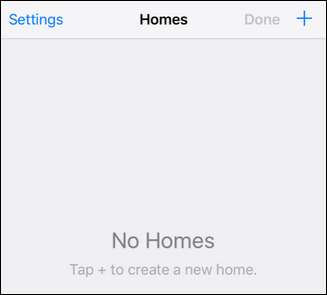
Namnge ditt hem och klicka på Spara. Om du är mer som oss (och mindre som människorna i HomeKit-annonser som är i överensstämmelse med fritidshus) är det här det enda heminträde du gör. Om du har HomeKit-utrustning som du vill styra på ett fritidshus eller på ditt kontor är det dock lätt att fortsätta lägga till hem.
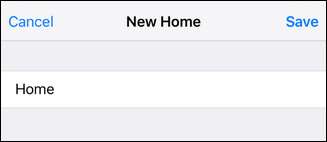
Tillbaka på huvudskärmen ser du den nya posten du just skapade. Välj den för att gå vidare till upptäcktsfasen för tillbehör.
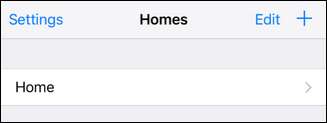
Tryck på "+" i det övre vänstra hörnet.

Tänk på att Home-appen bara hittar HomeKit-tillbehör som både finns i det lokala nätverket och läggs till i ditt HomeKit-konto. Se till att du redan har konfigurerat allt för att undvika frustration. (Om du är ny på HomeKit och har lite problem kolla in vår guide till den nya Philips Hue-bron för att se hur en HomeKit-tillbehörsinstallation ser ut.)

Listan fylls automatiskt i alla tillgängliga HomeKit-tillbehör i ditt nätverk. Om du lägger till nya objekt i framtiden kan du återgå till den här skärmen och trycka på “+” i det övre högra hörnet för att söka igenom tillbehör.
Vi är nu redo att ställa in rum, zoner och scener med Home-appen.
Hur man skapar rum, zoner och scener
Skapningsprocessen för rum och kompletterande poster, zoner, scener och utlösare är lika enkel som installationsprocessen. Låt oss börja med att titta på gruppering av smarta hemobjekt i rum. Våra Philips Hue-glödlampor är en perfekt kandidat för denna handledning eftersom Philips-programvaran, även om den är utmärkt, bara tillåter scener. Philips-appen och Siri-stödet är således begränsat till att tända, stänga av eller ställa in en viss scen, men kan inte svara på det enkla kommandot ”Siri, stäng av sovrumslamporna.” Dålig Siri har ingen aning om vad ett sovrum är förrän vi berättar för henne.
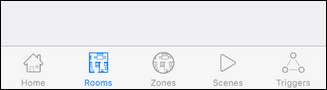
I appen Hem väljer du "Rum" i det nedre navigeringsfältet, sett ovan.
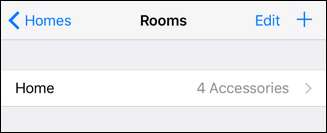
Som standard visas hela ditt hem som sitt eget "rum" (så att det fungerar med alla rumsbaserade kommandon). Klicka på "+" i övre högra hörnet för att skapa ett nytt rum. Namnge ditt rum och spara det. I vårt fall, sett ovan, skapade vi en post för "Sovrum" så att vi kan lära HomeKit / Siri vilka smarta lampor som finns i vårt sovrum.

Klicka på posten för det nya rummet du skapade. Du ser en annan tom skärm för sovrummet. Vi måste lämna det till Matthias, designern bakom Home, han borde vinna ett pris för konsekvens i GUI-design. Gissa vad som kommer därefter?
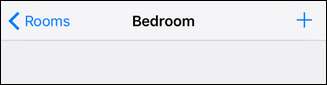
Klicka på "+" i det övre högra hörnet och välj de smarta hemobjekten du vill inkludera i den här rumsgruppen. Notera: De identiska namnen på lamporna i skärmdumpen nedan har inget att göra med en brist på Home-appen och allt att göra med det faktum att vi nyligen återställde vår Hue-bro och inte kunde ge lamporna särskiljbara namn. Hem drog helt enkelt de oförändrade generiska namnen från Hue-bron.
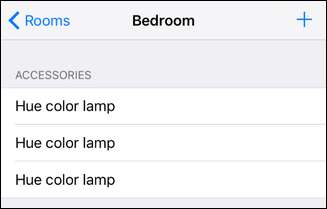
Nu när vi har tilldelat smarta hemenheter till "Sovrummet" kan vi använda det rumsnamnet i kommandon. Historiskt sett kunde Siri inte följa kommandot "Stäng av sovrumslamporna" men nu, tack vare Home, kan hon.

Härifrån kan du helt enkelt upprepa den allmänna processen vi gick igenom ovan för att skapa zoner, scener och utlösare.
För att skapa en zon behöver du helt enkelt två eller flera rum för att gruppera ihop. Om du har smarta hemapparater i ditt sovrum (kallas "Sovrum") och din sons sovrum (kallas "Johns rum"), trycker du helt enkelt på "Zoner" längst ner på skärmen och skapar en ny zon (säg , "Upstairs") och lägg till båda dessa rum. Nu kan du säga något som "Stäng av lamporna på övervåningen" och Siri förstår att du menar alla smarta lampor på de två fördefinierade platserna.
Scener fungerar på samma sätt, förutom att du inte är begränsad till enheter i ett enkelrum. Du kan skapa en scen, till exempel kallad “godnatt” som slår av alla lampor, ställer tillbaka termostaten och skickar låskommandot till alla dina smarta lås (eller andra enheter du har och vill justera som en del av din läggdagsrutin).
Slutligen, även om det inte var fokus för den här självstudien, kan du hitta triggersystemet användbart. Inom utlösningsmenyn kan du skapa händelseutlösare baserat på antingen tid på dagen eller baserat på inmatning från en HomeKit-enhet. Med hjälp av utlösarsystemet kan du till exempel ställa in dina lampor så att bakdörren är upplåst eller att blinka rött om larmet utlöses (förutsatt att HomeKit-enheterna i fråga stöder det händelsessystem som krävs för att utlösarna ska fungera). Om du är nyfiken på triggersystemet, definitivt kolla in utvecklarens detaljerade hjälpfil om saken .
Tack vare Home-appen kan du enkelt skapa rum, zoner, scener och händelseutlösare, oavsett om tillverkaren av dina HomeKit-enheter stöder den eller inte.







